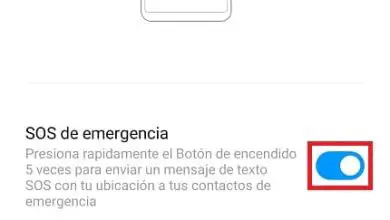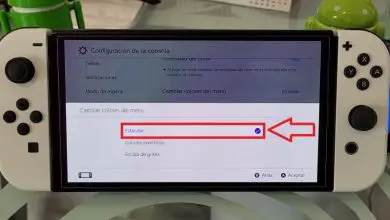Come disabilitare la riproduzione istantanea da Nvidia Geforce Experience?

Inoltre, consente la funzione di registrare un certo tempo dello schermo durante la riproduzione di un gioco e memorizzarlo sul disco rigido. L’intrusione di queste funzioni nei giochi è proprio ciò che ha influito sugli utenti nelle prestazioni del computer.
Che cos’è la riproduzione istantanea di Nvidia Geforce Experience?
L’ «Instant Replay», proveniente dalla piattaforma Nvidia Geforce Experience, è una funzione che abilita l’opzione per registrare automaticamente un massimo di 20 minuti di gioco in esecuzione e allo stesso tempo salvarlo sull’hard disk o condividerlo.
Certo, a patto che la scheda grafica video Nvidia venga aggiornata senza programmi per migliorare le prestazioni e avere questa funzione.
In generale, puoi disinstallare i driver della scheda grafica Nvidia per eliminare il problema, ma non devi essere così radicale.
Va notato che questa funzione influisce direttamente sulle prestazioni del gioco, poiché consuma risorse grafiche per eseguire l’azione di registrazione.
A seconda della qualità del computer e della potenza della scheda grafica, le prestazioni saranno influenzate in misura maggiore o minore. Questo può o non può essere un ostacolo allo sviluppo ottimale dell’esperienza di gioco. Quindi in alcuni casi è necessario disabilitare la riproduzione istantanea di Nvidia Geforce Experience.
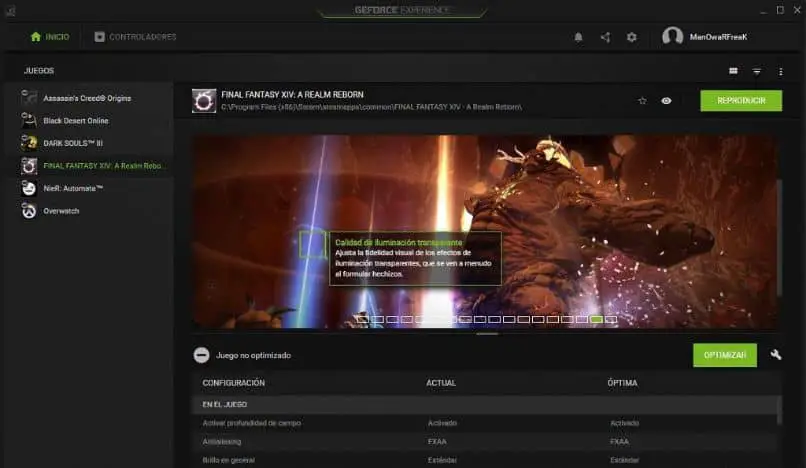
Questa funzione porta con sé la possibilità di configurarne i parametri anche all’interno del programma eseguito premendo contemporaneamente i tasti » Alt » e » F10 «. In questo puoi configurare il tempo che vuoi registrare automaticamente, la risoluzione del video e la sua velocità espressa in bit.
Passaggi per disabilitare la riproduzione istantanea da Nvidia Geforce Experience
A seconda della scheda grafica o video, del suo utilizzo, delle sue caratteristiche e dei suoi tipi, sarà più o meno complicato eseguire il processo.
Sebbene la riproduzione istantanea sia una funzione molto utile quando si cerca di registrare giochi o generare contenuti relativi ai videogiochi, può diventare un problema per l’esperienza dell’utente o semplicemente le icone che vengono costantemente visualizzate sullo schermo possono essere fastidiose.
Per risolvere questa situazione è meglio disabilitare la riproduzione istantanea di Nvidia Geforce Experience. Per fare ciò, devi entrare nel programma Nvidia Geforce Experience, la cosa più semplice da fare è cercarlo nella barra dei programmi di Windows con il nome «Geforce Experience».
Una volta nel programma, deve essere selezionata la scheda » Condividi » situata accanto all’opzione di configurazione del programma. Questo è posizionato nella parte in alto a destra dell’interfaccia del programma.
Dopo aver selezionato, apparirà una finestra con tre grandi opzioni al centro, nella quale troverai «Instant Replay», procederai a cliccarci sopra e poi selezionerai l’opzione » Disattiva «.
Con questo, avrai finito di disattivare completamente il replay istantaneo di Nvidia Geforce Experience e per usarlo di nuovo, questo metodo deve essere invertito premendo lo stesso pulsante per riattivarlo.
Disattiva l’overlay senza rimuovere la funzione di riproduzione istantanea
Se trovi fastidiose le icone di questa funzione durante il gioco, c’è anche un modo per rimuovere quelle che vengono mostrate sullo schermo mentre il gioco è in esecuzione, ma con la differenza che la funzione di riproduzione istantanea non sarà disabilitata.
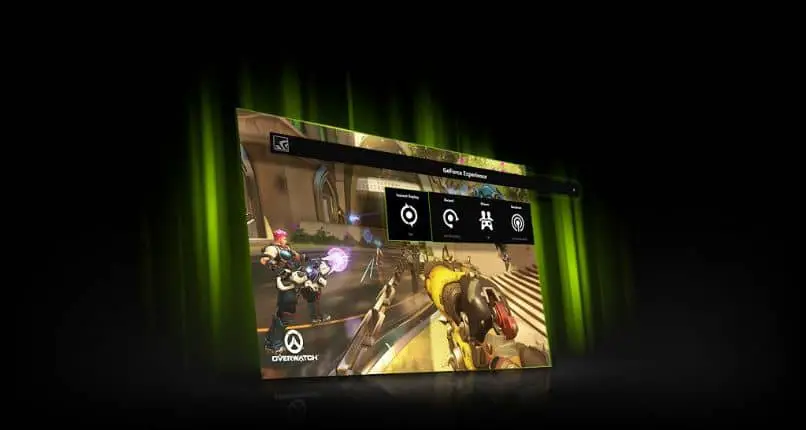
Per questo, il programma Geforce Experience deve essere aperto nel modo sopra menzionato ed entrare nuovamente nella sezione » Condividi «. A differenza del metodo precedente, è necessario selezionare l’opzione preferenze, che è rappresentata con due ingranaggi e si trova accanto alle tre opzioni centrali.
In quella finestra che appare dopo la selezione precedente, verrà cercata l’opzione » Sovrapposizioni » e si farà clic sulla scheda «Indicatore di stato». Per finire, devi solo selezionare l’opzione » Disattivato «. Con cui non compariranno più le fastidiose icone di queste funzioni.